という悩みを解決します。
この記事では、プライムビデオはテレビで見る方法を、
- 安くできるか
- 簡単にできるか
- 画質重視
で選びそれぞれおすすめのツールを紹介します。
プライムビデオは、スマホやパソコンで見るのもいいですが、テレビの大きい画面でも楽しみたいですよね!
具体的には、
- Amazonプライムビデオをテレビで見る方法は?
- Amazonプライムビデオをテレビで安く見る方法
- Amazonプライムビデオをテレビで簡単に見る方法
- Amazonプライムビデオを画質重視でテレビを見る方法
- Amazonプライムビデオが見れない場合の対処法
の順番で紹介します。

テレビと各ツールへの接続方法なども紹介します!
Amazonプライムビデオを視聴するおすすめタブレットについて紹介したこちらの記事も併せてご覧ください。
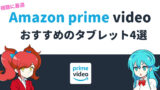
Contents
Amazonプライムビデオをテレビで見る方法は?

プライムビデオは、テレビでも見れるの?

見れるよ!
見る方法もいろいろあるから紹介するね!
Amazonプライムビデオはテレビでも見ることができます。
パソコンやスマホでどこでもみれるのは便利ですが、やっぱりテレビで臨場感や迫力を味わいたいですよね。
テレビで見る方法は、
- Fire TV Stick
- Chromecast
- スマートテレビ
- Blu-rayレコーダー
- PS3、PS4、WiiU
があります。
それぞれ特徴があり、安さ・簡単か・画質がいいかで分けて解説していきます。
Amazonプライムビデオをテレビでコスパよく見ることができるツール

プライムビデオをテレビで見る際、必要な機器でコスパがいいものを紹介します!
Amazonプライムビデオをテレビで見る際、機器などは安く抑えたい場合は、Chromecastがおすすめです。
Chromecast

出典:Amazon公式サイト
Chromecastをテレビにつなぐと、パソコンやスマホ、タブレットの映像をテレビに映すことができます。
使い方は、
- ChromecastをテレビのHDMI端子に接続
- 電源をコンセントにつなぐ
- GoogleHomeのアプリをダウンロード
- プライムビデオのアプリをダウンロード
- アカウントにログインする
で見ることができます。
音量などは、スマホやパソコンで操作します。
スマホから、テレビに映すので他の動画配信サービスも利用できます。
Amazonプライムビデオをテレビを見る際、簡単に設定できるツール
Amazonプライムビデオをテレビで見る際、機器の設置などを簡単にしたい場合は、Fire TV Stickとスマートテレビがおすすめです。
Fire TV Stick- Alexa対応音声認識リモコン付属
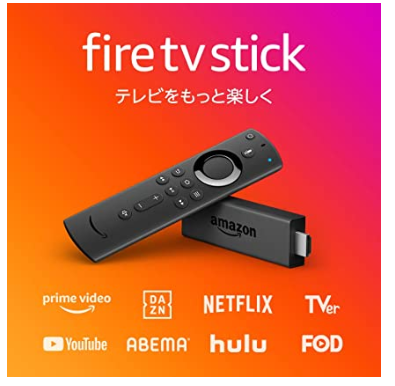
出典:Amazon 公式サイト
Fire TV Stickは、今持っているテレビのHDMI端子につなぐだけで、プライムビデオをテレビで簡単に見ることができます。
ただし、インターネットに接続できる環境やHDMI端子のあるテレビが必要になります。
セットの仕方は、
- Fire TV StickをテレビのHDMI端子に接続し、コンセントにつなぐ(Wi-Fi環境を良くしたい場合は、HDMI拡張ケーブルでつなぎましょう)
- 音声認識リモコンで、
- 本体とリモコンを接続する
- 言語を選択する
- Wi-Fiを接続する
- Amazonのアカウントにログインする
- 視聴制限を設定する
- プライムビデオのホーム画面が表示される
です。
テレビでプライムビデオを簡単に見ることができます。
このリモコンだけで音量などの調整もできるので、簡単でとても便利です。
プライムビデオ以外にも、U-NEXT・Netflix・dTVなど他のVODサービスもみることができます。
スマートテレビ

出典:Amazon 公式サイト
スマートテレビは、もともと家にある方や、買い替える予定がある方のみおすすめです。
スマートテレビは、もともとインターネットに接続できるテレビなので、特別な機器は必要ありません。
ただし、プライムビデオに対応している必要があります。
対応しているメーカーは、
- Panasonic
- Sony
- LG
- シャープ
- 東芝
です。
詳しくはこちらから確認できます。
使い方は、
- インターネットに接続する
- プライムビデオのアプリからログインして視聴する
ととても簡単です。
買うとなると値段は高いですが、接続などが必要ないので簡単さでいえば一番だと思います。
Blu-rayレコーダー

出典:Amazon 公式サイト
家にBlu-rayレコーダーがある方は、プライムビデオをテレビで見ることができます。
対応機種はこちらから確認できます。
- テレビとBlu-rayレコーダーをHDMI端子につなぐ
- Blu-rayレコーダーをインターネットにつなぎ、プライムビデオのアプリを開いて視聴する
です。
Blu-rayレコーダーのリモコンを使って操作します。
対応しているレコーダーがあれば、お金をかけずに簡単に見ることができます。
ゲーム機(PS3、PS4、WiiU)

出典:Amazon 公式サイト
ゲーム機が家にある場合は、インターネットに接続してプライムビデオを見ることができます。
使い方はゲーム機から、
- プレイステーションであれば「PlayStationStore」
- Wii Uなら「ニンテンドーeショップ」
からそれぞれプライムビデオのアプリをダウンロードする
プライムビデオにアカウントからログインする
と簡単に見ることができます。
プレステなどのゲームがあれば、新たに買わずにプライムビデオを楽しむことができます。

家にあるツールで簡単に見ることができますね!
PS4を使った視聴に対応する動画配信サービスをまとめたこちらの記事も併せてご覧ください。

Amazonプライムビデオをテレビで見る際、画質を重視できるツール

プライムビデオをテレビできれいに見えるツールを紹介します。
Amazonプライムビデオをテレビで見る際、画質を重視したい方は、Fire TV Stick4Kがおすすめです。
Fire TV Stick 4K- Alexa対応音声認識リモコン付属

出典:Amazon 公式サイト
Fire TV Stick 4K は、先ほど紹介した、Fire TV Stickの4K対応タイプです。
Fire TV Stickよりも、80%以上もパワフルなので、操作もスムーズに行えます。
4K Ultra HD、Dolby Vision、HDR、HDR10+、Dolby Atmos対応なのでよりきれいな映像を楽しむことができます。
使い方は、先ほどのFire TV Stickと同じで、
- Fire TV StickをテレビのHDMI端子に接続し、コンセントにつなぐ(Wi-Fi環境を良くしたい場合は、HDMI拡張ケーブルでつなぎましょう)
- 音声認識リモコンで、
- 本体とリモコンを接続する
- 言語を選択する
- Wi-Fiを接続する
- Amazonのアカウントにログインする
- 視聴制限を設定する
です。
プライムビデオ以外にも、U-NEXT・Netflix・dTV・dアニメストアなど他のVODサービスもみることができます。

高いですが、簡単に高画質の動画を見ることができます。
Amazonプライムビデオが見れない場合の対処法
Amazonプライムビデオが見れない場合の対処法を紹介します。
音が聞こえない場合
音が聞こえない場合は、
- テレビやスマホ、パソコンがミュートになっていないか確認する
- テレビやスマホ、パソコンを再起動する
- HDMIを抜き差ししてみる
- HDMI切替機を使っている場合は、直接さしてみる
を試してみることをおすすめします。
画質が悪い場合
画質が悪い場合は、標準画質(SD)になっている可能性があります。
高画質(HD)や超高画質(UHD)に変えると画質が良くなると思います。
動画の接続が切れてになってしまう
動画の接続が切れてしまう場合は、Wi-Fiの調子が悪い可能性があります。
一度、再起動してみたり、しばらく放置してみることをおすすめします。
トラブルへの対処法はこちらの記事もご参考に。
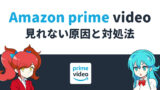
まとめ
プライムビデオテレビで見る方法は、
- Fire TV Stick
- Chromecast
- スマートテレビ
- Blu-rayレコーダー
- PS3、PS4、WiiU
があります。
コスパで選ぶのであれば、Chromecastがおすすめです。
Chromecastを使えば、スマホから動画をテレビに映し出すことができます。
他の動画配信サービスでも使うことができます。
簡単さで選ぶのであれば、
- Fire TV Stick
- スマートテレビ
- Blu-rayレコーダー
- PS3、PS4、WiiU
がおすすめです。
Fire TV Stickは、HDMI端子をテレビに接続するだけで、簡単にできます。
しかもリモコン付きなので、操作がし安くなっています。
スマートテレビ・Blu-rayレコーダー・PS3、PS4、WiiUは家にある方は、インターネットからアプリをダウンロードするだけで、簡単に見ることができます。
画質重視で選ぶのであれば、Fire TV Stick 4Kがおすすめです。
4K対応なので、キレイな動画を見ることができます。
Fire TV Stickと同じでHDMI端子をテレビにつなぐだけで簡単に見ることができます。
プライムビデオをテレビで見ていていて、音声が悪くなったときは、
- テレビやスマホ、パソコンがミュートになっていないか確認する
- テレビやスマホ、パソコンを再起動する
- HDMIを抜き差ししてみる
- HDMI切替機を使っている場合は、直接さしてみる
ということを確認してみましょう。
画質が悪くなったときは、
標準画質(SD)になっている可能性があります。
なので、高画質(HD)や超高画質(UHD)にするとよくなると思います。
動画の接続が不安定な場合は、
Wi-Fiの調子が悪い可能性があるので、一度再起動してみましょう。
設定がうまくいったら早速、プライムビデオのコンテンツを楽しんでいきましょう。
| 各サービスのテレビで見る方法 | ||
| hulu | dTV | dアニメストア |
| FODプレミアム | ディズニープラス | TELASA |
| GYAO! | ABEMA | |
| クランクインビデオ | バンダイチャンネル | アニメフェスタ |
| Apple TVプラス | TSUTAYAディスカス | TSUTAYA TV |

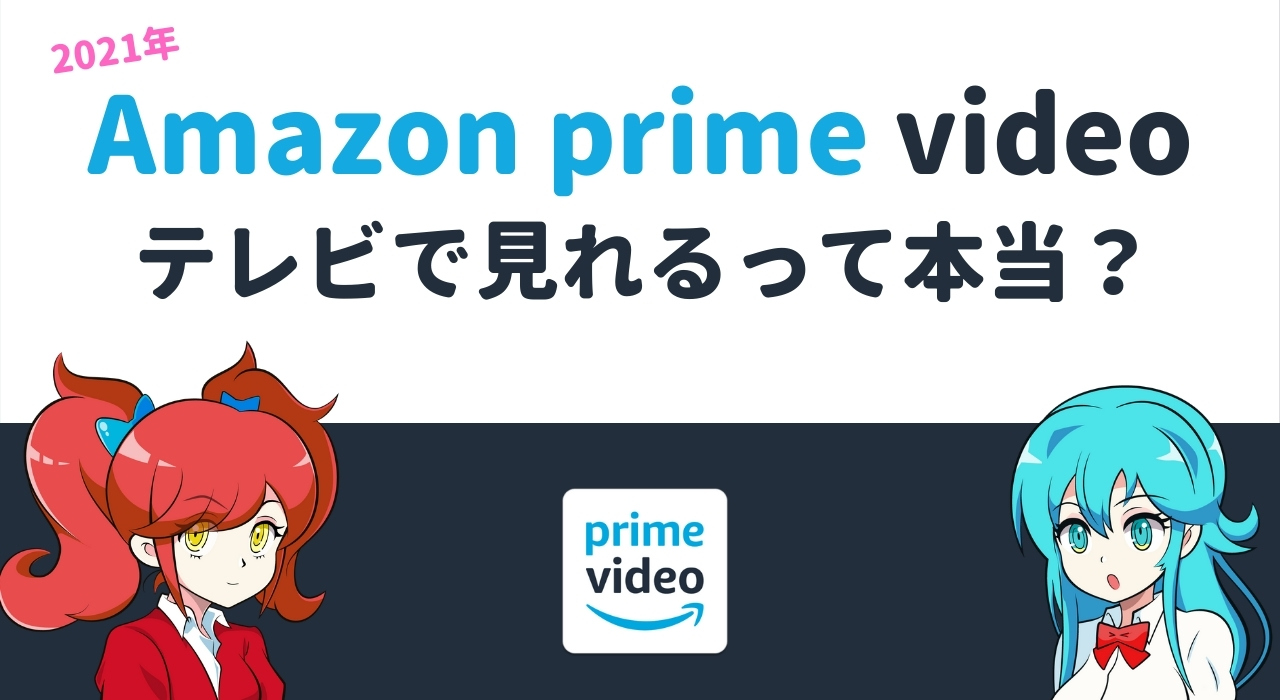
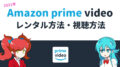

コメント